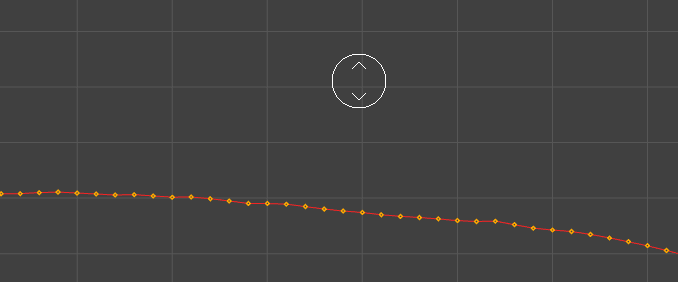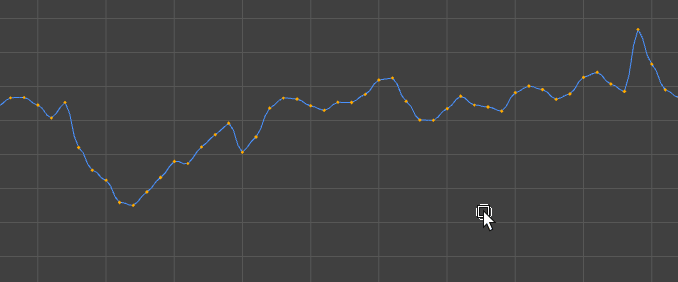可以使用曲线图编辑器雕刻工具通过笔刷样式工具对曲线分段上的关键帧执行直观修改。

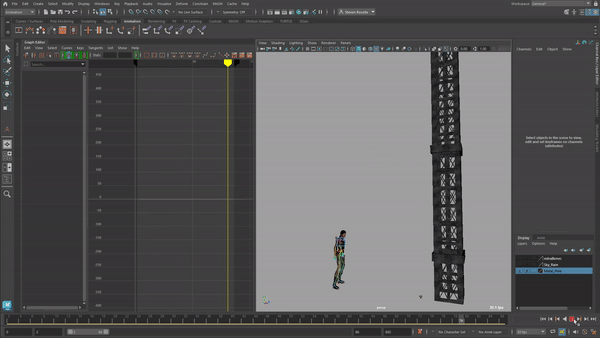
用于修改动画的曲线雕刻工具(演示由 Jim Donovan 提供)
若要打开“曲线图编辑器”(Graph Editor)曲线雕刻工具,请执行以下操作之一:
- 在“曲线图编辑器”(Graph Editor)工具栏上单击“抓取”(Grab)
 、“平滑”(Smooth)
、“平滑”(Smooth)  或“涂抹”(Smear)
或“涂抹”(Smear)  。
。
- 在“曲线图编辑器”(Graph Editor)的“编辑”(Edit)菜单中,选择“变换工具 > 雕刻工具”(Transformation Tools > Sculpting Tools),然后选择:
- “抓取”(Grab)工具
- “平滑”(Smooth)工具
- “涂抹”(Smear)工具
提示: 在 Maya 学习频道上观看动画曲线雕刻视频!
在可配置笔刷半径内偏移曲线上的关键帧(“涂抹”(Smear)工具)
从“曲线图编辑器”(Graph Editor)工具栏中选择“曲线图编辑器”(Graph Editor)的“涂抹”(Smear)工具  ,然后在要在图表视图中影响的曲线区域上拖动。
,然后在要在图表视图中影响的曲线区域上拖动。
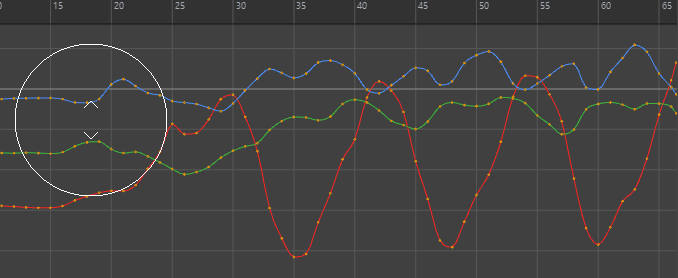
选择要雕刻的曲线
雕刻工具笔刷半径影响关键帧,即笔刷圈内的任何关键帧都将更改,除非关键帧或通道已锁定。选择区域由单击鼠标的位置定义,因此如果在空白区域中单击,然后在图表视图中拖动,即使在曲线上移动,也不会更改任何内容。如果多条曲线位于笔刷半径范围内,则它们将同时受到影响。
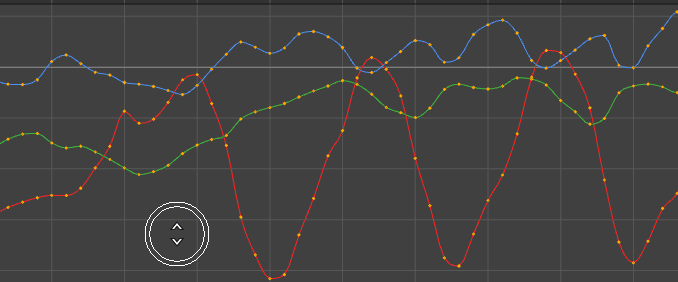
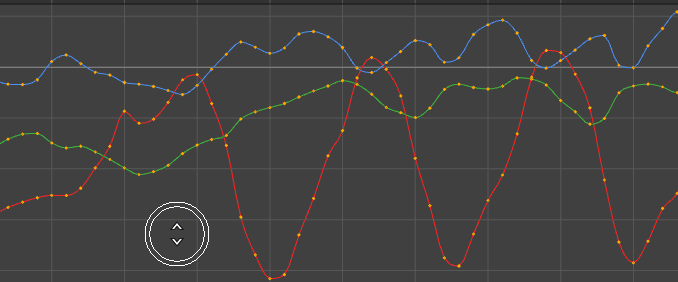
调整“曲线图编辑器”(Graph Editor)雕刻笔刷大小
按 B 键并拖动可展开或收缩雕刻环的大小。
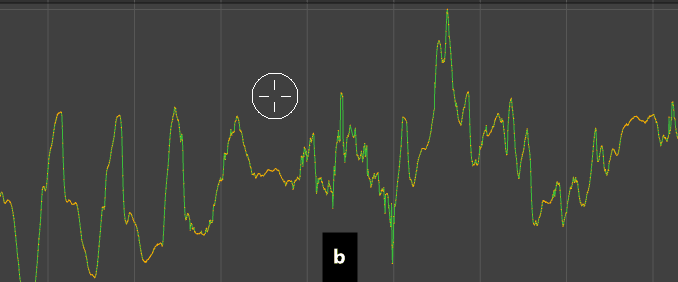 有关工具设置的详细信息,请参见雕刻曲线工具。
有关工具设置的详细信息,请参见雕刻曲线工具。
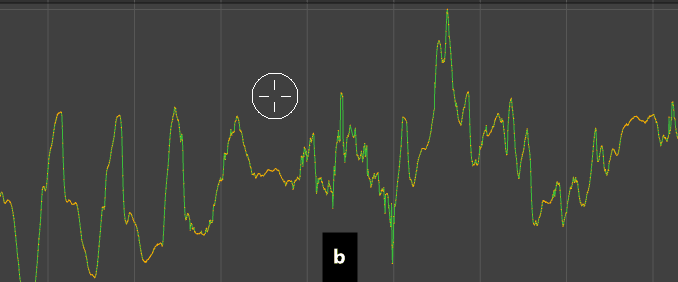
调整雕刻笔刷的大小
增加“曲线图编辑器”(Graph Editor)雕刻笔刷的强度
按 M 键可更改操作的强度。雕刻环内部的强度指示器将调整大小以显示工具的强度。
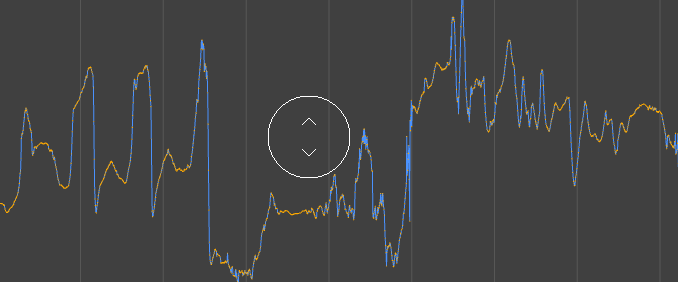
调整雕刻笔刷的强度
有关工具设置的详细信息,请参见雕刻曲线工具。